Heim >häufiges Problem >So aktivieren oder deaktivieren Sie das reibungslose Scrollen für Websites in Google Chrome
So aktivieren oder deaktivieren Sie das reibungslose Scrollen für Websites in Google Chrome
- 王林nach vorne
- 2023-04-14 09:58:023491Durchsuche
Google Chrome ist aufgrund seiner Leistung im Vergleich zu anderen Browsern einer der am häufigsten verwendeten Browser weltweit. Es beansprucht jedoch viele Systemressourcen und kommt beim Scrollen von Webseiten manchmal zu Verzögerungen. Um Ihr Surferlebnis zu verbessern, bietet Chrome die Möglichkeit, den Browser anzupassen. Diese zusätzlichen Funktionen und Optimierungen von Chrome stehen Benutzern jedoch standardmäßig nicht zur Verfügung. Diese experimentellen Funktionen in Chrome sind ausgeblendet und können über die Chrome-Flagge aufgerufen werden.
Reibungsloses Scrollen ist eine solche experimentelle Funktion in Chrome, die über die Chrome-Flagge aktiviert oder deaktiviert werden kann. Mit dieser Funktion können Sie reibungslos durch den Seiteninhalt scrollen und navigieren. Wenn Sie feststellen, dass Webseiten beim Surfen im Internet langsam scrollen oder ruckartige Animationen aufweisen, müssen Sie diese Funktion zum reibungslosen Scrollen aktivieren.
Wenn Ihnen beim Surfen auf einer Website diese stotternde Animation in Chrome auffällt, lesen Sie diesen Artikel. Hier beschreiben wir die Schritte zum Aktivieren/Deaktivieren des reibungslosen Scrollens für alle Websites in Chrome.
Schritte zum Aktivieren oder Deaktivieren des reibungslosen Scrollens in Chrome
1 Starten Sie den Browser Google Chrome.
Geben Sie in die Adressleiste chrome://flags ein und drücken Sie Enter.
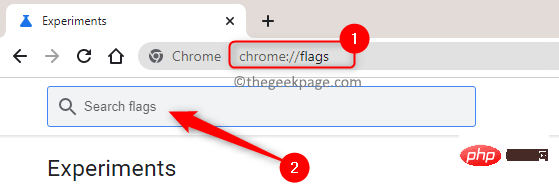
2. Auf der Funktionsseite Experimente im Suchfeld, das mit dem -Suchlogo gekennzeichnet ist Geben Sie oben für reibungsloses Scrollen ein.
In den Suchergebnissen wird die Funktion für sanftes Scrollen angezeigt.
3 Neben dem Smooth Scroll -Logo finden Sie ein Dropdown-Feld.
Klicken Sie auf dieses Dropdown-Menü und wählen Sie die Option Aktivieren , um die Funktion zu aktivieren. Wenn Sie diese Funktion deaktivieren möchten, wählen Sie die Option Deaktivieren aus.
4. Nachdem Sie eine der Optionen entsprechend den gewünschten Einstellungen ausgewählt haben, erscheint in der unteren rechten Ecke ein Neustart-Button .
Klicken Sie auf die Schaltfläche Neustart , damit das Flag für sanftes Scrollen wirksam wird.
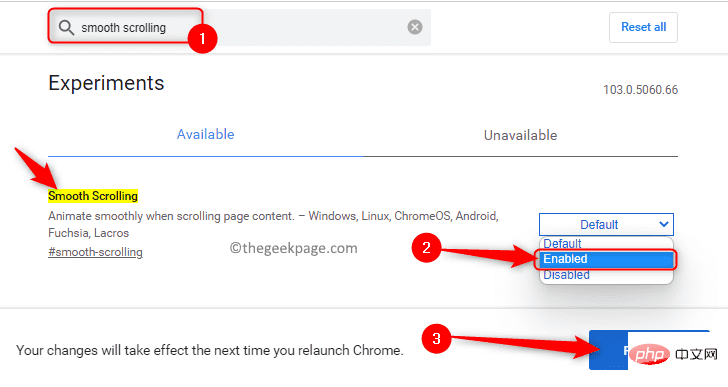
5. Chrome wird nun neu gestartet und öffnet alle zuvor geöffneten Webseiten.
Überprüfen Sie beim Scrollen durch Website-Inhalte, ob das Flag für sanftes Scrollen aktiviert ist.
Das obige ist der detaillierte Inhalt vonSo aktivieren oder deaktivieren Sie das reibungslose Scrollen für Websites in Google Chrome. Für weitere Informationen folgen Sie bitte anderen verwandten Artikeln auf der PHP chinesischen Website!
In Verbindung stehende Artikel
Mehr sehen- PHP-Schulungs- und Entwicklungskurse
- PHP-Schulungseinrichtungen vermitteln verschiedene Frameworks
- Welche Ausbildungsstätten für PHP-Softwareentwickler gibt es?
- Die 5 besten USB-Verlängerungskabel für Webcams [Leitfaden 2022]
- Microsoft veröffentlicht ein neues, leichtes, verifiziertes Windows 11-Betriebssystem, das bei Ihnen möglicherweise nicht funktioniert

